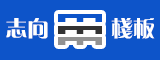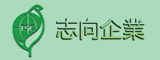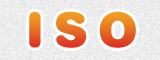-
隨著年紀漸漸的增長,每個人認識的人都越來越多,想當然爾手機裡頭的聯絡人數目也是逐年攀升。而且如果你的iPhone還有跟Google聯絡人同步的話,這數目就更是龐大了!那要怎麼在茫茫人海中快速的找到你要的電話呢?其實iPhone本身就提供了一個設定常用聯絡資訊的方法,能幫你迅速地找到你所要打的電話唷!讓我們一起來學習吧!
-
Step 1:
首先,我們從「聯絡資訊」進入。進去後將畫面捲動到最下方,就可以看見手機中所擁有的聯絡人數目。(感覺這樣的數目好像滿低的…)
-
Step 2:
接著,我們可以直接在聯絡資訊中,找尋你的常用聯絡人。找到了聯絡人之後點入查看詳細資訊。聯絡人詳細資訊的右下方可以看見「常用聯絡資訊」這個按鈕。
-
Step 3:
當聯絡人擁有兩支以上電話號碼時,按下「常用聯絡資訊」按鈕後,系統會詢問你要加入哪一支號碼做為常用聯絡資訊。選完之後,就會看見你所加入常用聯絡資訊的那支電話號碼,右邊出現了星星的圖案。這就表示加入成功。
-
Step 4:
但如果聯絡人只有一支號碼時,當你將他的電話號碼加入常用聯絡資訊後,常用聯絡資訊的這個按鈕會消失不見。不過電話號碼旁邊的星號,依舊會存在。
-
Step 5:
好不容易將常用聯絡資訊都設定完成後,究竟要怎麼來使用呢?接著我們跳離「聯絡資訊」程式,進入「撥打電話」的程序。在下方最左邊就有一個「常用連絡資訊」按鈕,點到這一頁時,就可以看見剛剛我們所加入常用聯絡資訊了。
-
Step 6:
在「常用聯絡資訊」頁面打電話超快速。因為只儲存某一支與這個聯絡人最常聯絡的號碼,所以只要點擊一次就可以撥電話出去,略過了每次打電話都需要選擇號碼的階段,讓我們更快的能完成打電話的作業。
-
Step 7:
在「撥打電話」中的「常用資訊頁面」,你可以將不小心設定為常用聯絡的資訊給刪除,只要按下左上角的「編輯」按鈕,就能一步步將不需要設定為常用聯絡資訊的聯絡人給移除。
-
Step 8:
或者也可以這個頁面直接進行將聯絡人加到「常用聯絡資訊」的作業。